Page 33 of 125

Navegación33NavegaciónInformación general.....................33
Manejo ......................................... 36
Entrada de destino ......................39
Guía ............................................. 48Información general
La aplicación de navegación le guiará de forma segura a su destino sin
necesidad de leer mapas.
En el cálculo de ruta se tiene en
cuenta la situación de tráfico actual.
Para ello, el sistema de infoentreteni‐ miento recibe los avisos de tráfico de
la zona de recepción actual mediante RDS-TMC.
No obstante, la aplicación de nave‐
gación no puede tener en cuenta los
accidentes de tráfico, las normas de tráfico que cambian sin avisarse conantelación ni los peligros o problemas
que pueden aparecer de repente (por
ejemplo, obras en una carretera).Atención
El uso del sistema de navegación
no exime al conductor de su
responsabilidad de mantener una
actitud vigilante y correcta al circu‐ lar. Siempre deben seguirse las
normas de tráfico relevantes. Si las instrucciones del sistema de
navegación contradicen las
normas de tráfico, siempre preva‐
lecen las normas de tráfico.
Funcionamiento de la aplicación
de navegación
La aplicación de navegación detecta
la posición y el movimiento del
vehículo mediante sensores. La
distancia recorrida se determina
mediante la señal del velocímetro del
vehículo y los movimientos de giro en
las curvas mediante un sensor giros‐
cópico. La posición se determina
mediante los satélites GPS (Sistema
de posicionamiento global).
La posición se puede calcular con
una precisión de unos 10 m mediante
la comparación de las señales de los sensores con los mapas digitales.
El sistema también funcionará si la señal GPS es deficiente; sin
embargo, la precisión en la determi‐
nación de la posición será menor.
Page 34 of 125

34NavegaciónDespués de introducir la dirección de
destino o el destino especial
(siguiente gasolinera, hotel, etc.), la
ruta se calcula desde la posición
actual hasta el destino seleccionado.
La conducción guiada se proporciona
mediante comandos de voz y una
flecha de dirección, así como con la
ayuda de una pantalla de mapa en
color.
Información en la pantalla del
mapa
Para mostrar el mapa alrededor de la
ubicación actual, pulse NAV.
Conducción guiada inactivaSi la guía de ruta está inactiva, apare‐
cerá la siguiente información:
● En la esquina superior izquierda:
una brújula que indica la direc‐
ción al Norte.
● El mapa de la zona en torno a la posición actual.
● Posición actual: se indica mediante un triángulo rojo dentrode un círculo gris.
● Puntos de interés (PDI), p.ej. gasolineras, aparcamientos orestaurantes: indicados con sus
símbolos correspondientes (si
está activado).Conducción guiada activa
Si la guía de ruta está activa, apare‐
cerá la siguiente información:
● En la línea superior: información sobre la fuente de audio actual‐
mente activa y la hora.
● En la esquina superior izquierda:
un símbolo de brújula que indica
la dirección al Norte.
● El mapa de la zona en torno a la posición actual.
● Posición actual: se indica mediante un triángulo rojo dentro
de un círculo gris.
● Ruta: indicada por una línea azul.
Page 35 of 125

Navegación35● Destino final: indicado por unabandera negra de cuadros.
● Punto de trayecto (destino inter‐ medio): indicado por un diamante
rojo.
● Puntos de interés (PDI), p.ej. gasolineras, aparcamientos orestaurantes, indicados con sus
símbolos correspondientes (si
está activado).
● Incidentes de tráfico, por ejemplo
atasco: indicados por los símbo‐
los correspondientes (si está
activado).
● En el lado izquierdo: flecha de dirección y distancia hasta la
siguiente maniobra.
● En el lado izquierdo: distancia restante hasta el destino final o
hasta el siguiente punto de
trayecto.
● En el lado izquierdo: hora de llegada estimada o tiempo de
viaje restante.
● En la línea inferior: nombre de la calle de la posición actual.Simulación de ruta
El sistema de infoentretenimiento
dispone de un modo de simulación de ruta para realizar pruebas.
Para iniciar el modo simulación, pulse HOME , seleccione Ajustes y luego,
seleccione Ajustes de navegación .
Desplácese por la lista y seleccione
Simulación de Ruta para mostrar el
submenú correspondiente.
Posición de inicio
Puesto que el modo de simulación no
utiliza la señal GPS que proporciona
la posición actual del vehículo, es
necesario establecer una posición de inicio manualmente.Usar la última posición conocidaPara establecer la última posición
proporcionada por una señal GPS
como punto de inicio, seleccione
Usar la Última Posición Conocida .Usar destino anterior
Para usar uno de los últimos destinos introducidos como punto de inicio,
seleccione Usar Destino Previo . Se
muestra la lista de destinos anterio‐
res.Seleccione la dirección deseada.Usar ubicación especificada
Para usar una ubicación específica
como punto de partida, seleccione Usar Ubicación Especifica .
Introduzca una dirección. Encontrará una descripción detallada en 3 39.
Se inicia el modo de simulación.
Uso del modo de simulación
Introduzca una dirección e inicie la
guía. Encontrará una descripción
detallada en 3 39.
Cancelación del modo de simulación
Para abandonar el modo simulación,
pulse HOME , seleccione Ajustes y
luego, seleccione Ajustes de
navegación .
Desplácese por la lista y seleccione Simulación de Ruta para mostrar el
submenú correspondiente.
Seleccione Cancelar Simulación de
Ruta .
Page 36 of 125

36NavegaciónMenú de simulación de ruta adicionalCuando la conducción guiada está
activa en el modo de simulación, se
muestra un menú adicional en el
Menú de Navegación .
Seleccione Menú para mostrar Menú
de Navegación . Desplácese por la
lista y seleccione Simulación de
Ruta para mostrar el submenú
correspondiente.
Para mostrar la siguiente maniobra
de giro simulada en el mapa, selec‐
cione Siguiente Maniobra .
Para parar la conducción guiada
simulada, seleccione Detener
simulación . El proceso de guiado se
detiene y el modo de conducción
guiada permanece activo.
Nota
También puede utilizar los botones
de pantalla del mapa.
Manejo
Manipulación del mapa La sección de mapa visible en la
pantalla puede desplazarse libre‐
mente en todas las direcciones.Mueva el dedo por la pantalla para
desplazar el mapa.
Para mostrar de nuevo el mapa alre‐
dedor de la ubicación actual, selec‐
cione Atrás en la pantalla.
Escala del mapa Cuando se muestre el mapa, selec‐
cione G en la esquina inferior
izquierda del mapa. Se muestra una
barra de escala en la parte inferior de
la pantalla.
Realice los ajustes necesarios.
Modo de mapaEl mapa puede mostrarse en tres
(conducción guiada no activa) o cinco
(conducción guiada activa) modos diferentes.
Seleccione repetidamente F o pulse
NAV para alternar entre los modos de
mapa diferentes.
Nota
Se puede acceder a esta función
también a través de Menú de
Navegación .Están disponibles las siguientes
opciones:
● Mapa Completo (vista "Normal"
descrita anteriormente): vista de
mapa de pantalla completa, se
muestran todos los botones de la pantalla de funciones e indicacio‐
nes.
● Sólo Mapa : vista del mapa de
pantalla completa, la mayoría de los botones de la pantalla defunciones e indicaciones están
ocultos.
● Dividido con lista de vueltas :
pantalla dividida con el mapa a la
izquierda y la lista de giros a la
derecha.
● Dividido con flechas de vueltas :
pantalla dividida con el mapa a la izquierda y flecha de giro para la
siguiente maniobra de giro a la
derecha.
● Dividido con Media : pantalla divi‐
dida con el mapa a la izquierda y la fuente de audio actualmente
activa a la derecha.
Page 37 of 125

Navegación37Indicador de rumboSeleccione Menú para mostrar Menú
de Navegación . Seleccione Indicador
de dirección para mostrar el submenú
correspondiente.
Seleccione la opción deseada.
Están disponibles las siguientes
opciones:
● 2D Norte Arriba : vista en 2D,
Norte hacia arriba.
● 2D Dirección Arriba : vista en 2D,
dirección de conducción hacia
arriba.
● 3D Dirección Arriba : vista en 3D,
dirección de conducción hacia
arriba.
Sección del mapa
Seleccione Menú para mostrar Menú
de Navegación . Seleccione Ajustes
de mapa y luego Despliegue de
Mapa para mostrar el submenú
correspondiente.
En función de las condiciones de
iluminación exterior, active Día o
Noche .Para que el sistema realice una adap‐
tación automática, active Automatic.
Puntos de interés en el mapa
Seleccione Menú para mostrar Menú
de Navegación .
Seleccione Mostrar PDIs para
mostrar el submenú correspondiente.
Si quiere que se muestren en el mapa
todos los PDI disponibles en el
sistema, active Mostrar todos los
PDIs .
Si no quiere que se muestren los PDI en el mapa, active Esconder todos los
PDIs .
Para mostrar solo PDI específicos,
active Definido por Usuario y, a conti‐
nuación, active las categorías de PDI que quiera mostrar.
Información de pantalla
La información de ruta que se mues‐
tra en la pantalla durante la conduc‐
ción guiada activa puede personali‐
zarse.
Seleccione D para mostrar el menú
Cambiar Tiempo de Ruta/Destino .Nota
Se puede acceder a este menú
también a través de Menú de
Navegación .
Información de hora
Si desea cambiar la información de
hora mostrada, seleccione Cambiar
Llegada/ Tiempo de Viaje para
mostrar el submenú correspondiente.
Active la configuración de la informa‐
ción que desea mostrar.
Información de destino
Si se encuentra en un viaje con
puntos de trayecto, puede mostrar la
información de ruta para un punto de trayecto en lugar de la del destino
final.
Para cambiar la configuración, selec‐
cione Cambiar Punto Intermedio/
Destino . Se muestra una lista de
todos los destinos del viaje con
puntos de trayecto actualmente
activo.
Active la configuración de la informa‐
ción que desea mostrar.
Page 38 of 125

38NavegaciónTráfico
El sistema de información del tráfico
TMC recibe toda la información del
tráfico actual de emisoras de radio
TMC. Esta información se incluye en
el cálculo de una ruta.
Nota
En función del país en el que se
encuentre, el servicio TMC puede
mejorarse con una funcionalidad
PayTMC integrada en el sistema de
infoentretenimiento.
Incidentes de tráfico
Seleccione E en la pantalla para
mostrar el menú Tráfico.
Nota
Se puede acceder a este menú
también a través de Menú de
Navegación .
Para mostrar una lista de todos los
eventos de tráfico conocidos para el área alrededor de la ubicación actual del vehículo, seleccione Todos los
Eventos de Tráfico .Para mostrar una lista de los eventos
de tráfico relativos a la ruta actual,
seleccione Eventos de Tráfico en la
Ruta .
Ajustes de tráfico
Seleccione Ajustes de Tráfico para
mostrar el submenú correspondiente.
Nota
Se puede acceder a este menú
también a través del menú Ajustes
de navegación .Eventos de Tráfico
Como configuración predeterminada, la función Eventos de Tráfico está
activada.
Para desactivar el sistema de infor‐
mación de tráfico de TMC, cancele la selección de Eventos de Tráfico .Recálculo de una ruta activa
Si se produce un problema de tráfico
durante la conducción guiada activa,
se puede cambiar la ruta.
Seleccione Ruta basada en
condiciones de tráfico para mostrar el
submenú correspondiente.Si desea que la ruta se adapte cons‐
tantemente a la situación de tráfico
actual, active Ruta basada en
condiciones de tráfico .
Elija entre Re-cálculo Automático y
Re calculación después de confirmación de un mensaje corres‐
pondiente.Ordenar incidentes de tráfico
Las listas de incidentes de tráfico
pueden ordenarse de diferentes
maneras.
Seleccione Ajustes de Tráfico en el
menú Tráfico y luego, Orden. Se
muestra el submenú correspon‐
diente.
Active la opción deseada.Incidentes de tráfico en el mapa
Los incidentes de tráfico pueden indi‐
carse en el mapa mediante símbolos
correspondientes.
Seleccione Mostrar Eventos de
Tráfico en el Mapa para mostrar el
submenú correspondiente.
Page 39 of 125

Navegación39
Seleccione la opción deseada.
Si desea que se muestren única‐
mente determinados incidentes en el
mapa, active Definido por Usuario .
Desplácese por la lista y active las
categorías de incidentes de tráfico
deseadas.
Emisoras TMC
La información de tráfico retransmi‐
tida por emisoras TMC puede ajus‐
tarse de manera automática o
manual.
Seleccione Estaciones de Tráfico
para visualizar una máscara de
selección.Seleccione el campo de introducción
de modo para mostrar el submenú
correspondiente. Seleccione la
opción deseada.
Si se selecciona Selección Manual de
Estación , es necesario definir una
emisora TMC.
Seleccione el campo de introducción
de emisora para mostrar la Lista de
Estación de Tráfico .
Seleccione la emisora deseada.
Información de posición
Posición actual
Seleccione Menú para mostrar Menú
de Navegación . Seleccione Info de
Posición Actual .
En la parte derecha de la pantalla, se muestra la posición actual en el
mapa. En el lado izquierdo, se mues‐ tran las coordenadas GPS de la posi‐
ción actual.
Posición de destino
Si está activada la conducción
guiada, puede mostrar información
sobre el destino introducido.Seleccione Menú para mostrar Menú
de Navegación . Seleccione Info de
Posición de Destino .
En la parte derecha de la pantalla, se muestra el destino en el mapa. En ellado izquierdo, se muestran la direc‐
ción y las coordenadas GPS del
destino.
Cómo guardar una posición
La posición actual o una posición de
destino se pueden guardar en la
agenda.
Seleccione Guardar. Busque una
descripción detallada sobre cómo
guardar direcciones en la agenda
3 39.
Entrada de destino La aplicación Destino proporciona
diferentes opciones para establecer
un destino para conducción guiada.
Pulse DEST (cuando la conducción
guiada no está activada) para
mostrar el menú Entrada de Destino .
Page 40 of 125

40Navegación
Introducción de destino manual
Menú de introducción de dirección Pulse DEST para mostrar el menú
Entrada de Destino y, a continuación,
seleccione Dirección para mostrar
una máscara para introducir la direc‐ ción.Seleccione el campo de introducción
de país. Aparece una lista. Selec‐
cione el país deseado.
Seleccione el campo de introducción
de Ciudad/Código postal para que se
muestre un teclado. Introduzca el
nombre de la ciudad o el código
postal (consulte a continuación).
Seleccione el campo de introducción
de Calle para volver a mostrar el
teclado. Introduzca el nombre de la
calle correspondiente (consulte a
continuación).
Puede introducir entonces un número de portal o cruce.
Seleccione el campo de introducción
de número de portal o cruce. El
teclado vuelve a mostrarse. Intro‐
duzca el número o nombre de la calle
correspondiente (consulte a conti‐
nuación).
Nota
Si el número de la calle no se
encuentra almacenado en la base
de datos del sistema, para calcular la ruta se utiliza el número más
cercano al destino introducido.
Si es necesario, confirme los datos
introducidos.
Se muestra un menú de confirma‐
ción. Para iniciar la conducción
guiada, seleccione Iniciar ruta.
Teclado
Según la función seleccionada, los
teclados que se muestran pueden ser diferentes.
 1
1 2
2 3
3 4
4 5
5 6
6 7
7 8
8 9
9 10
10 11
11 12
12 13
13 14
14 15
15 16
16 17
17 18
18 19
19 20
20 21
21 22
22 23
23 24
24 25
25 26
26 27
27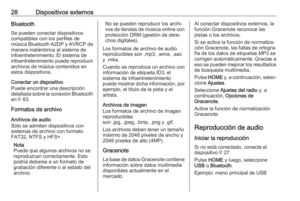 28
28 29
29 30
30 31
31 32
32 33
33 34
34 35
35 36
36 37
37 38
38 39
39 40
40 41
41 42
42 43
43 44
44 45
45 46
46 47
47 48
48 49
49 50
50 51
51 52
52 53
53 54
54 55
55 56
56 57
57 58
58 59
59 60
60 61
61 62
62 63
63 64
64 65
65 66
66 67
67 68
68 69
69 70
70 71
71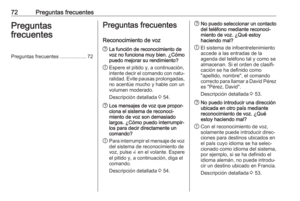 72
72 73
73 74
74 75
75 76
76 77
77 78
78 79
79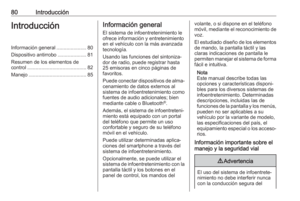 80
80 81
81 82
82 83
83 84
84 85
85 86
86 87
87 88
88 89
89 90
90 91
91 92
92 93
93 94
94 95
95 96
96 97
97 98
98 99
99 100
100 101
101 102
102 103
103 104
104 105
105 106
106 107
107 108
108 109
109 110
110 111
111 112
112 113
113 114
114 115
115 116
116 117
117 118
118 119
119 120
120 121
121 122
122 123
123 124
124






